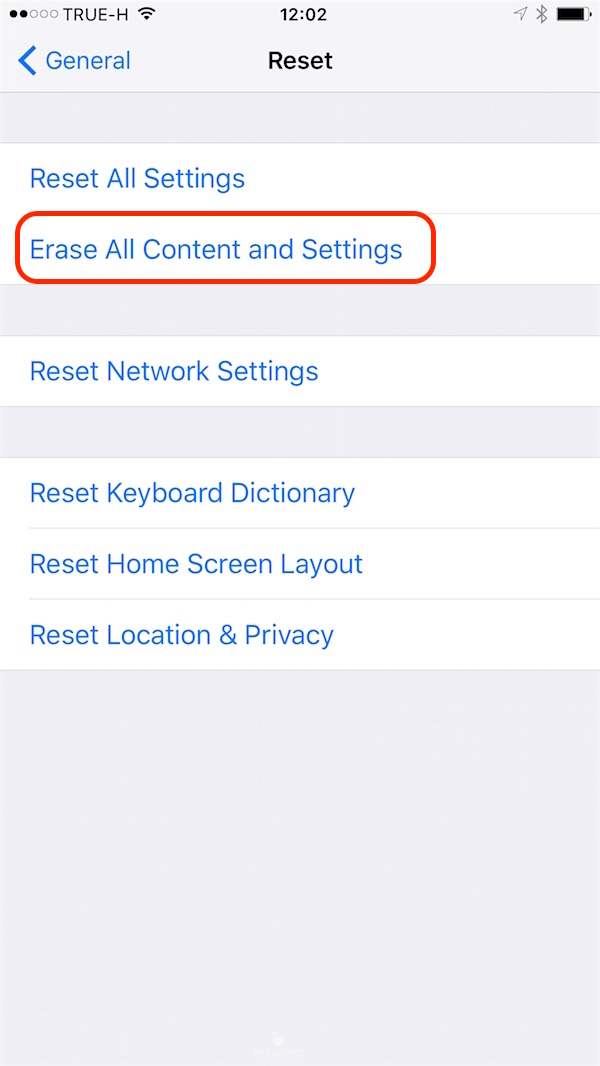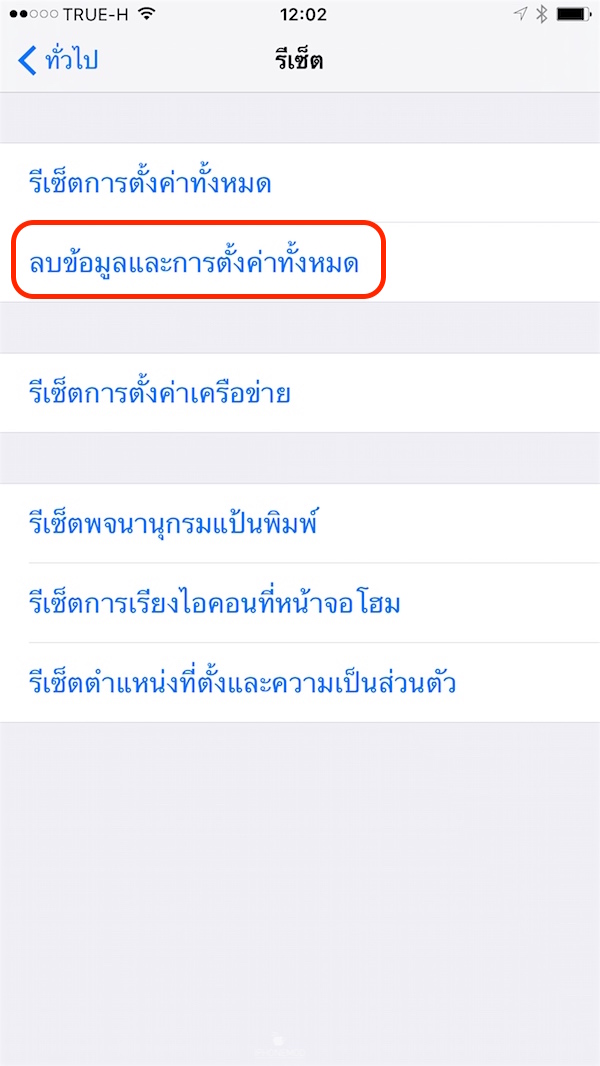เอาหละบทความนี้ขออธิบายเรื่อง “ล้างเครื่อง iPhone” กันสักหน่อยเพราะหลายๆ คนอาจจะยังไม่ทราบหรือทราบแล้วแต่อาจจะไม่แจ่มแจ้งวันนี้มินจะขออธิบายให้ฟังกันง่ายๆ ตามแบบฉบับมดๆ กันนะครับ
ล้างเครื่อง iPhone iPad คืออะไรและวิธีการล้างเครื่องต้องทำอย่างไร
การล้างเครื่อง คือ การลบข้อมูลในหน่วยความจำและติดตั้งระบบปฏิบัติการ (OS) เข้าไปใหม่
ฝั่ง iOS จะเรียกกว่าการ Restore iOS
ฝั่ง Android จะเรียกว่า Factory Reset
ผลที่ได้คือ iPhone เครื่องดังกล่าวนั้นจะติดตั้ง iOS ใหม่เพียวๆ เหมือนแกะกล่องมาในตอนซื้อเลย ใหม่หมดจดมีแค่แอปที่ทาง Apple กำหนดไว้เท่านั้นที่ติดตั้งมาพร้อมและแอปเหล่านี้คุณก็ลบออกจากเครื่องไม่ได้ด้วย
เอาหละเข้าใจความหมายกันไปแล้วต่อไปมาดูว่าจะทำอย่างไรกับการวิธีที่ว่า “ล้างเครื่อง iPhone” เนี่ย มันยากหรือง่ายขนาดไหน
วิธีการล้างเครื่อง iPhone (รวมถึง iPad, iPod touch) ทำอย่างไรได้บ้าง?
วิธีการล้างเครื่อง iPhone นั้นบอกเลยง่ายกว่าการลง Windows บนคอมตั้งโต๊ะหรือโน้ตบุ๊คหลายเท่าสามารถทำได้หลายวิธีทั้งทำผ่าน iPhone เลยหรือว่าต้องอาศัยคอมพิวเตอร์ช่วย
ข้อควรจำก่อนการล้างเครื่อง
วิธีการทั้ง 3 นี้จะทำให้ข้อมูลหาย ควรสำรองข้อมูลที่จำเป็นทั้งหมดก่อนไม่ว่าจะก๊อบลงคอมหรือใช้ iCloud Backup ก็สุดแล้วแต่ ตัวอย่างเช่น
- เก็บเบอร์โทร โน็ต ก็ใช้ iCloud ในการสำรอง อ่านวิธีการสำรองข้อมูลด้วย iCloud
- LINE ต้องเช็คให้เรียบร้อยแล้วว่าลงทะเบียนอีเมลไว้แล้วและทราบรหัสผ่านของ LINE ด้วย เพื่อข้อมูลรายชื่อเพื่อนและกลุ่มใน LINE จะได้ไม่หาย อ่านวิธีลิงก์อีเมลและ facebook กับ LINE
- รูปและวีดีโอถ้าเยอะมากๆ แนะนำก๊อบลงคอม โดยใช้ iFunbox หรือ iTools ก็ได้ตามสะดวก
วิธีการล้างเครื่อง iPhone
วิธีที่ 1 ทำผ่าน iPhone, iPad
เป็นการลบข้อมูลและการตั้งค่าทั้งหมดออก พวกรูป เบอร์โทร แอปฯ และทุกอย่างจะหายหมด สิ่งที่ได้คือ เครื่อง iPhone จะติดตั้ง iOS เดิมลงไป เช่น ตอนนี้ติดตั้ง iOS 9.0 ทำวิธีการนี้ก็จะได้ iOS 9.0 อยู่
เข้าไปที่
- Settings> General> Reset> Erase All Content and Settings
- การตั้งค่า> ทั่วไป> รีเซ็ต> ลบข้อมูลและการตั้งค่าทั้งหมด
การทำวิธีนี้จะต้องปิด Find my iPhone เสียก่อนดังนั้นจำเป็นต้องทราบรหัสผ่านของ Apple ID ที่ผูกกับเครื่องนี้ด้วยนะครับ
เมื่อกดลบข้อมูลและการตั้งค่าทั้งหมดแล้วเครื่องจะปิดแล้วเปิดใหม่โดยเริ่มกระบวนการการลบข้อมูลและติดตั้ง iOS เข้าไปใหม่ ซึ่งจะใช้เวลาสักระยะจนกว่าจะเสร็จ
เมื่อติดตั้งเสร็จก็เข้าสู่ขั้นตอนการ Activate เครื่องใหม่ (ที่หน้า Hello) ให้เราใส่ซิมและทำการตั้งค่าเครื่องใหม่ตามขึ้นตอนได้เลย ถ้าจะดีมากๆ คือ เลือก Setup as new iPhone (ตั้งค่าเป็น iPhone เครื่องใหม่) ระหว่างขั้นตอนนี้ด้วยนะครับ
เพียงเท่านี้ก็เสร็จสิ้นการล้างเครื่องเป็นที่เรียบร้อยแล้ว ที่เหลือก็กู้ข้อมูลกลับและโหลดแอปที่จะใช้งานตามปกติครับข้อควรระวัง ห้ามใช้วิธีนี้กับเครื่องที่เจลเบรคแล้ว
วิธีที่ 2 ใช้ iTunes บนคอมผ่านโหมดปกติ
วิธีนี้เรียกว่าการ Restore ผ่าน iTunes แบบ Clean อีกแบบหนึ่ง วิธีนี้มีข้อจำกัดคือ
- ต้องปิด Find my iPhone ก่อน
- ต้องใช้คอมฯ
- ต้องมีไฟล์เฟิร์มแวร์ iOS ล่าสุด(iTunes จะโหลดให้หรือเราเลือกที่จะดาวน์โหลด IPSW มาเองก็ได) ซึ่งจะต้องใช้เวลานานในการดาวน์โหลดและต้องโหลดให้ตรง Model
- ต้องมี iTunes ในการรีสโตร์
- ต้องมี USB ในการซิงก์ข้อมูล
วิธีการ
สำรองข้อมูลออกให้เรียบร้อยตามแนวทางด้านบน จากนั้นปิด Find my iPhone ได้ที่
- Settings> iCloud> Find my iPhone = Off
- การตั้งค่า> iCloud> ค้นหา iPhone ของฉัน = ปิด
เชื่อมต่อ iPhone เข้ากับคอมพิวเตอร์แล้วเปิด iTunes ขึ้นมา จากนั้นกดที่ Restore iPhone… แล้วรอให้ระบบดำเนินการให้เสร็จ(ถ้า iTunes โหลดไฟล์เฟิร์มแวร์ไม่สำเร็จแนะนำให้ดาวน์โหลดแบบตรงมาเก็บไว้ที่คอมก่อน อ่านวิธีการได้ที่นี่)
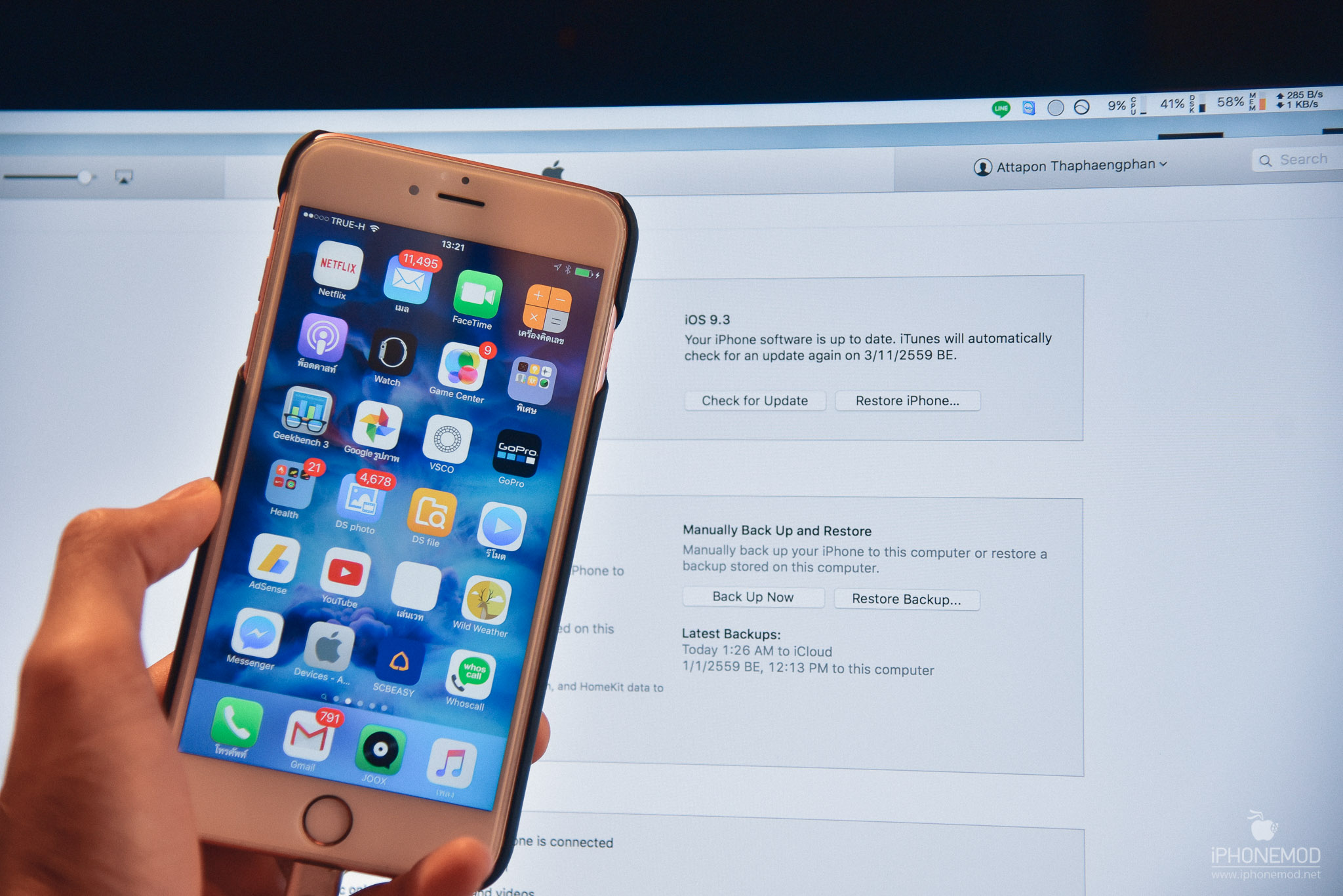
ระหว่างนี้ถ้า iTunese ดาวน์โหลดเฟิร์มแวร์เสร็จก็จะเริ่มล้างเครื่องให้เรา และเช่นกัน เมื่อติดตั้งเสร็จก็เข้าสู่ขั้นตอนการ Activate เครื่องใหม่ (ที่หน้า Hello) ให้เราใส่ซิมและทำการตั้งค่าเครื่องใหม่ตามขึ้นตอนได้เลย ถ้าจะดีมากๆ คือ เลือก Setup as new iPhone (ตั้งค่าเป็น iPhone เครื่องใหม่) ระหว่างขั้นตอนนี้ด้วยนะครับ
วิธีที่ 3 ใช้ iTunes บนคอมผ่าน DFU Mode
กรณีที่ 3 จะพิเศษขึ้นไปหน่อยเหมาะสำหรับใช้งานกับเครื่องที่เกิดปัญหาเช่น
- iPhone Disabled (ไม่ให้ใช้ iPhone)
- ลืมรหัสผ่านปลดล็อคหน้าจอ (4 ตัวหรือ 6 ตัว)
- กรณีที่ใช้วิธีการที่ 1, 2 แล้วไม่สำเร็จ อาจจะลองวิธีที่ 3 เพิ่มเติมได้
- ลืมรหัส Encrypt iTunes Backup
ข้อจำกัดของวิธีที่ 3 คือ
- นอกจากข้อมูลที่จะหายแล้ว
- สิ่งที่สำคัญสุดคือ “คุณต้องรู้ Apple ID และ Password ที่ล็อกอิน Find my iPhone ของเครื่องนั้นด้วย” ถ้าหากคุณไม่ทราบจะทำให้เจอปัญหาติด Activation Lock (ติด iCloud) การแก้ก็ต้องโทรหา Apple Support เพื่อขอความช่วยเหลือกันต่อไป
- ปุ่ม Home และปุ่ม Power (Sleep/Wake) ต้องใช้งานได้
วิธีการของวิธีที่ 3 คือ ต้องจับ iPhone เข้า DFU Mode เสียก่อนโดยวิธีการนั้นทำตามคลิปด้านล่างได้เลย (วิธี DFU Mode iPhone 7, 7 Plus ดูได้ที่นี่)
หลังจากเครื่องเข้า DFU Mode เรียบร้อยแล้วหน้าจอ iPhone จะดำและที่ iTunes จะเห็นสถานะเครื่องเป็น Recovery Mode ตามรูปด้านล่าง
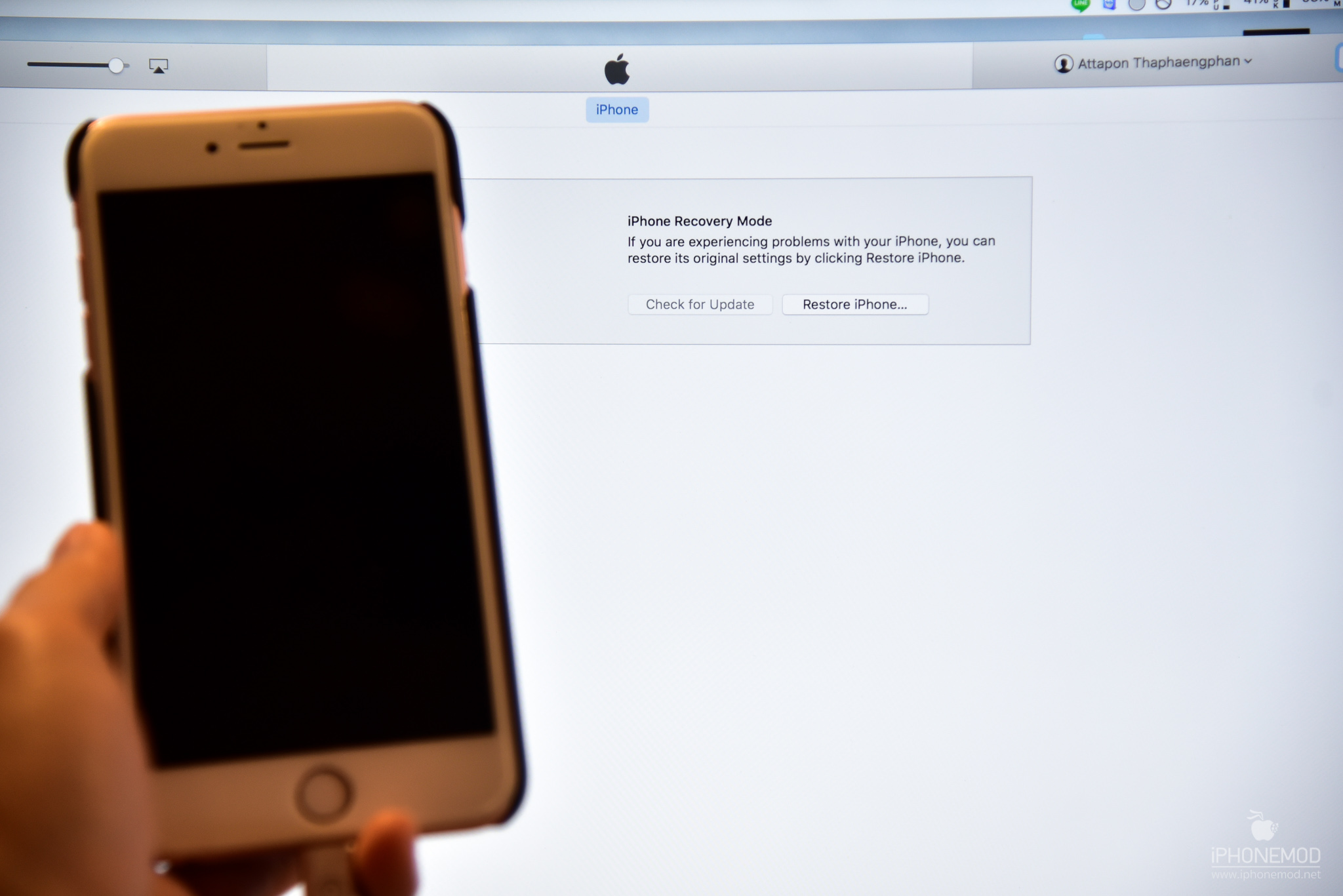
จากนั้นกดที่ Restore iPhone… ได้เลย ก็จะเข้าสู่โหมดแบบเดียวกันกับวิธีที่ 2
วิธีที่ 4 ใช้ 3uTools ผ่านคอม (Windows)
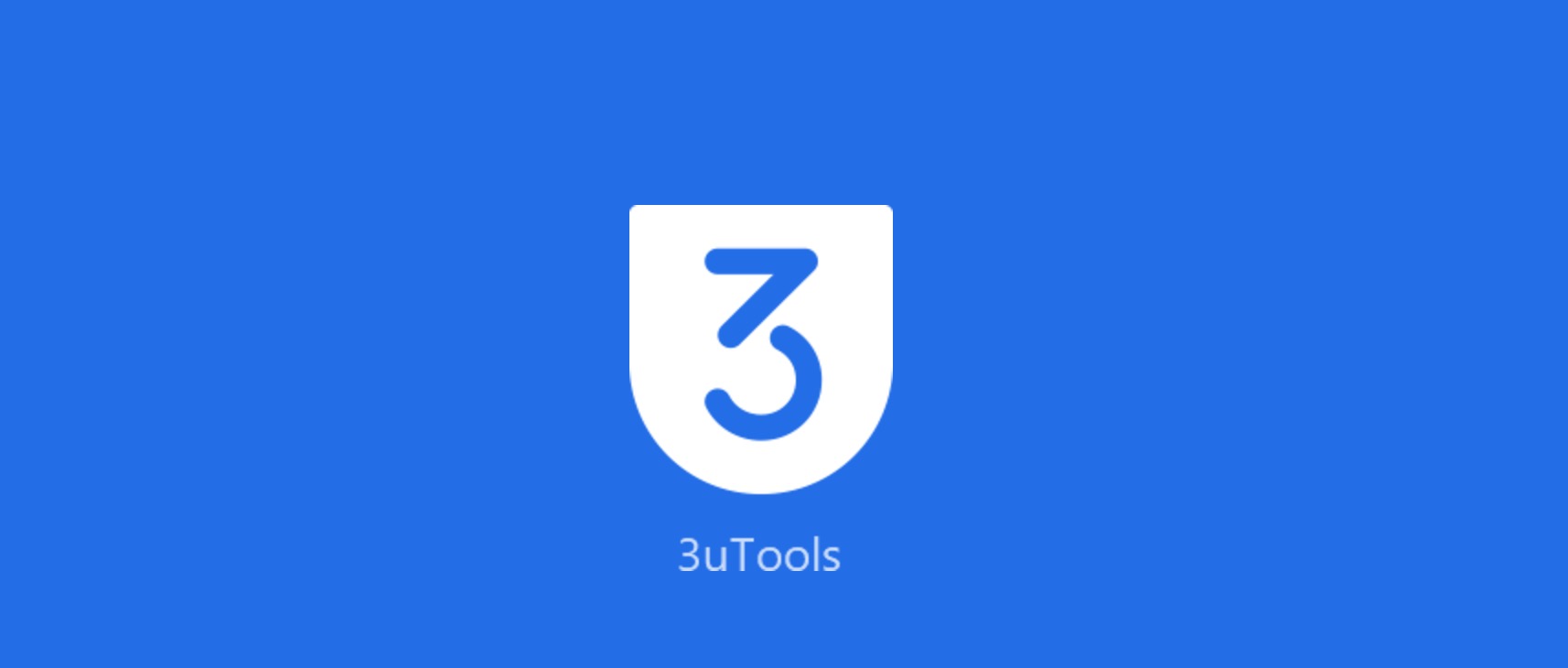
อีกหนึ่งวิธีสำหรับการล้างเครื่อง iPhone สามารถทำง่ายๆ ได้ด้วยเครื่องมือที่ชื่อว่า 3uTools สิ่งที่เครื่องมือนี้ทำได้คือ เชื่อมต่อ iPhone iPad เข้าไป เลือก iOS ที่ต้องการติดตั้ง (จำไว้ว่า iOS เวอร์ชั่นที่แสดงอยู่ใน 3uTools นั้นคือเวอร์ชั่นล่าสุดที่สามารถติดตั้งได้) กด Flash iOS จากนั้นก็รอให้ระบบทำงานให้เสร็จ เท่านี้ก็เรียบร้อยครับ
3uTools เลือกได้ว่าจะล้างเครื่องแบบเก็บข้อมูลไว้หรือว่าล้างแบบไม่เก็บอะไรไว้เลย สามารถอ่านวิธีใช้งานเครื่องมือนี้ได้ที่
- วิธีอัปเดต iPhone หรือการ Flash อัปเดต iOS โดยไม่ลบข้อมูลในเครื่องด้วย 3uTools
- วิธีใช้งานโปรแกรม 3uTools พื้นฐาน โหลด firmware, ติดตั้ง iOS, Jailbreak iPhone
สรุป
เอาหละที่นี้ก็รู้ไปแล้วว่าการล้างเครื่อง iPhone นั้นคืออะไรและทำอย่างไร ทั้ง 4 วิธีที่นำมาเสนอนั้นถือว่าเป็นพื้นฐานและถูกใช้งานบ่อยที่สุดจะเป็นแบบที่ 1 และ 2 ส่วนวิธี DFU Mode นานๆ จะได้ใช้ทีและต้องอาศัยความชำนาญในการทำนะครับ
ประโยชน์ที่ได้ก็ทราบกันไปแล้วว่าทำอะไรได้บ้าง โดยหลักแล้วการล้างเครื่อง iPhone ต้องการที่จะแยกปัญหาซอฟต์แวร์ออกจากฮาร์ดแวร์ เช่น อยู่ๆ เครื่อง iPhone ทำงานรวนๆ (เช่นจอสั่น เสียงไม่ออกบางแอป ฯลฯ) ไม่ว่าจะกรณีใดก็ตามอย่างแรกที่ควรทำคือล้างเครื่องแบบที่แนะนำไป ถ้าล้างแล้วปัญหายังอยู่แสดงว่าปัญหานั้นมีโอกาสสูงที่จะเกิดจากอุปกรณ์มีปัญหา เราสามารถนำเครื่องไปเคลมได้เลย
หวังว่าบทความนี้จะช่วยไขข้อข้องใจสำหรับหลายๆ ท่านจะได้สามารถเลือกเอาวิธีการล้างเครื่องที่เหมาะสมไปใช้งานได้กับแต่ละคนได้นะครับ เตรียมตัวเอาไว้เพราะเดี๋ยวอีกไม่นาน iOS 9.3 ตัวเต็มก็จะมาแล้วเรื่องนี้อาจจะเป็นประโยชน์สำหรับคุณและคนใกล้ตัว